صوت سطح المكتب البعيد لا يعمل في نظام التشغيل Windows 10، 11 (تم الإصلاح)
نشرت: 2023-09-24هل تواجه مشكلات في الصوت مع اتصالات سطح المكتب البعيد لديك؟ لا تقلق فأنت لست وحدك. أبلغ العديد من المستخدمين مؤخرًا عن عدم عمل صوت سطح المكتب البعيد في نظام التشغيل Windows 10/11. على الرغم من أن المشكلة يمكن أن تكون محبطة للغاية، إلا أنه يمكن حلها بسهولة. يشير الدليل التالي إلى الحلول الأكثر عملية لعدم عمل صوت سطح المكتب البعيد. لذلك، دون مزيد من التأخير، دعونا ننتقل مباشرة إلى الحلول.
إصلاحات لعدم عمل صوت سطح المكتب البعيد
في هذا القسم، قمنا بإدراج حلول فعالة وسريعة بنسبة 100٪ لخطأ صوت سطح المكتب البعيد الذي لا يعمل في نظام التشغيل Windows 11/10. لا داعي لتطبيق كافة الحلول، فقط قم بالتحريك لأسفل القائمة حتى يتم حل المشكلة.
الإصلاح 1: إعادة تشغيل جهاز الكمبيوتر الخاص بك
أول الخطوات التي يجب اتباعها لحل مشكلة صوت سطح المكتب البعيد الذي لا يعمل في نظام التشغيل Windows 10 هو إعادة التشغيل. يمكن أن تكون مشكلات الصوت خللًا مؤقتًا يمكن معالجته من خلال إعادة تشغيل النظام البسيطة. ولكن قبل إعادة تشغيل جهاز الكمبيوتر الخاص بك، من الضروري أن تقوم بحفظ أي علامات تبويب مفتوحة أو عمل قمت به.
في حالة استمرار مشكلة عدم وجود صوت لسطح المكتب البعيد بعد إعادة التشغيل أيضًا، يجب عليك الانتقال إلى الحل التالي.
اقرأ أيضًا: كيفية إصلاح توقف سطح المكتب البعيد عن العمل في نظام التشغيل Windows 11/10
الإصلاح 2: التحقق من تشغيل الصوت والصوت
يجب أن تكون الخطوة التالية هي التحقق لمعرفة ما إذا كان صوتك ممكّنًا بالفعل في "الاتصال بسطح المكتب البعيد" أو "الجلسة". لحل مشكلة عدم عمل صوت سطح المكتب البعيد، قم بتنفيذ الخطوات التالية:
الخطوة 1: افتح "تشغيل" بالضغط على مفتاح Windows مع مفتاح R.أدخل"mmc" ثم انقر فوق الزر "موافق".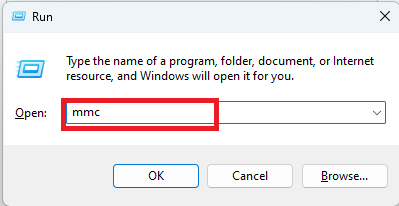
الخطوة 2: أضف " محرر كائن نهج المجموعة" ثم قم بتوسيع عقدة "سياسة الكمبيوتر المحلي".
الخطوة 3: انتقل إلى "تكوين الكمبيوتر"، ثم "القوالب الإدارية". انقر هنا على "مكونات Windows "، متبوعة بـ " خدمات سطح المكتب البعيد".
الخطوة 4: بمجرد الوصول إلى هناك، انتقل إلى قائمة " Remote Desktop Connection Client" ثم حدد خيار "Device & Resource Redirection".
الخطوة 5: تأكد من تشغيل خيار " السماح بإعادة توجيه تشغيل الصوت والفيديو".
بمجرد الانتهاء من ذلك، قم بتطبيق الإعدادات المحدثة وتحقق مما إذا كان صوت سطح المكتب البعيد لا يعمل في نظام التشغيل Windows 10. إذا لم يكن الأمر كذلك، فلا داعي للذعر وقم بتطبيق الحل التالي.
الإصلاح 3: تحديث برنامج تشغيل الصوت
تعد برامج تشغيل أجهزة الصوت أحد أهم المكونات الأساسية لأي جهاز صوت. من الممكن أن تواجه مشكلات تتعلق بالصوت الموجود على جهاز الكمبيوتر الخاص بك إذا كنت تستخدم برامج تشغيل قديمة معيبة. لذلك، لإصلاح مشكلة عدم عمل صوت سطح المكتب البعيد، تحتاج إلى التأكد من تحديث برامج تشغيل الصوت.
يمكن أن يكون البحث يدويًا عن برامج التشغيل المناسبة عملية تستغرق وقتًا طويلاً وصعبة، خاصة بالنسبة لمستخدمي الكمبيوتر المبتدئين. عندما يتعلق الأمر بأنظمة تشغيل Windows، فإن استخدامBit Driver Updater هو الطريقة الأسهل والأكثر فعالية لإدارة ترقيات برامج التشغيل.

قم بتحديث الصوت وبرامج التشغيل الأخرى تلقائيًا باستخدام Bti Driver Updater
يعد برنامج تحديث برنامج Bit Driver أداة مساعدة تقوم بإجراء فحص شامل لجهازك بشكل منتظم للبحث عن برامج التشغيل القديمة أو المعطلة. ونتيجة لذلك، فإنه يوفر لك قائمة بتحديثات برنامج التشغيل المعلقة التي يمكن تنزيلها بنقرة واحدة فقط.
ربما تكون حقيقة توافقه مع جميع إصدارات نظام التشغيل Windows، بما في ذلك Windows 11 و10، هي الأكثر إثارة للاهتمام.
الخطوات التالية لتحديث برنامج تشغيل الصوت لحل مشكلات عدم وجود مشكلات صوتية على سطح المكتب البعيد بمساعدة برنامج تحديث برنامج تشغيل Bit:
الخطوة 1: احصل على Bit Driver Updater عن طريق تنزيله وتثبيته.
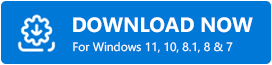
الخطوة 2 : بعد تشغيل برنامج Bit Driver Updater، سيبدأ الفحص التلقائي على جهازك.ومع ذلك، يمكنك أيضًا بدء المسح يدويًا من خلال زرالمسح الآن .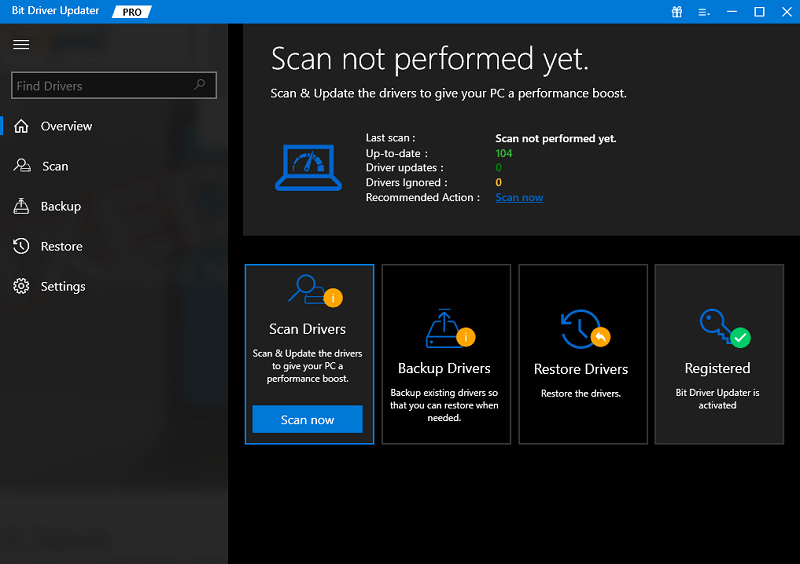
الخطوة 3: انتظر حتى انتهاء المسح قبل المتابعة.فحص نتائج الفحص.
الخطوة 4: انقر فوق الزر "التحديث الآن"الموجود بجوار برنامج تشغيل الصوت الذي تريد تحديثه.
نصيحة احترافية: بالإضافة إلى ذلك، إذا كنت تستخدم الإصدار الاحترافي، فلديك خيار النقر فوق الزر الذي يحمل عبارة "تحديث الكل".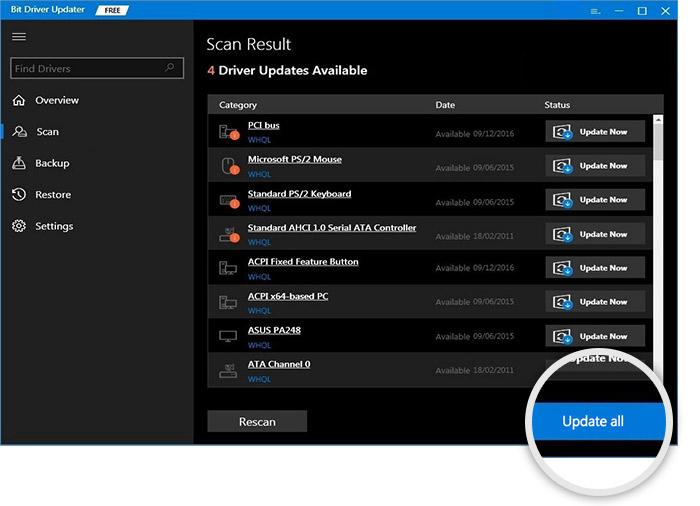
ما عليك سوى تثبيت برامج التشغيل المحدثة بمساعدة الخطوات التي تظهر على شاشتك. بمجرد الانتهاء من ذلك، قم بتشغيل تحديثات برنامج التشغيل هذه من خلال إعادة تشغيل النظام.
من الضروري ملاحظة أن الإصدار الاحترافي يوفر دعمًا فنيًا على مدار الساعة وضمان الرضا بنسبة 100%. توفر الأداة أيضًا جدولة التحديث وبرامج التشغيل المعتمدة من WHQL وميزة استعادة النسخ الاحتياطي.
من خلال برامج تشغيل الصوت المحدثة، تحقق مما إذا تم إصلاح مشكلة عدم عمل صوت سطح المكتب البعيد. في حالة استمرار المشكلة، انتقل إلى الحل البديل التالي.
الإصلاح 4: تمكين خدمة الصوت لنظام التشغيل Windows
في حالة عدم مساعدتك في حل أي من الحلول المذكورة أعلاه في التعرف على مشكلة الصوت عن بعد التي لا تعمل في نظام التشغيل Windows 11، فهذا الحل مناسب لك. قم بتطبيق الحلول التالية للتأكد من تمكين خدمة Windows Audio على جهازك.
الخطوة 1: اكتب " الخدمات " في شريط البحث أعلى قائمة البداية للوصول إلى قسم الخدمات.
الخطوة 2: انتقل إلى خيار " Windows Audio Service". فقط قم بنقرها مرتين. 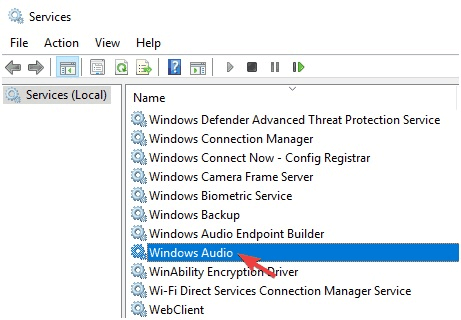
الخطوة 3: قم بتشغيل هذه الخدمة ثم قم بتبديل حالتها من "معطل" إلى "تلقائي".
الخطوة 4: ابحث عن الخيار المسمى " Redirect Desktop Services UserMode Port Redirector"، ثم قم بتشغيله قبل تكوينه للعمل تلقائيًا.
قم بتطبيق الإعدادات وحفظ التغييرات. نأمل أن يتم إصلاح خطأ صوت سطح المكتب البعيد الذي لا يعمل في نظام التشغيل Windows 10 باستخدام هذا الحل.
اقرأ أيضًا: أفضل برامج سطح المكتب البعيد
مشكلة عدم عمل صوت سطح المكتب البعيد: تم الإصلاح
نأمل أن تساعدك الحلول المذكورة أعلاه في معالجة عدم وجود مشكلة صوتية في سطح المكتب البعيد. يجب عليك التأكد من تحديث برامج تشغيل الصوت بجهازك لتجنب أي نوع من المشكلات. لتحديث الصوت وكافة برامج تشغيل النظام الأخرى تلقائيًا، استخدم أداة تحديث Bit Driver. ومع ذلك، إذا كنت لا تزال تواجه أي مشاكل، فلا تتردد في تركها في التعليقات حتى نتمكن من معالجتها.
هل وجدت دليلنا مفيدًا؟ تأكد من الاشتراك في مدونتنا لتلقي إشعارات مباشرة على عنوان بريدك الإلكتروني للحصول على المزيد من التحديثات والأخبار والأدلة التقنية. كما يتم أيضًا نشر الأخبار والنصائح والحيل التقنية بانتظام على حساباتنا على Facebook وPinterest وTwitter وInstagram.
